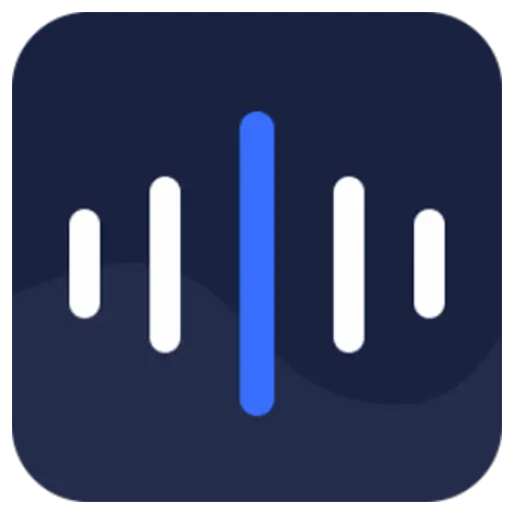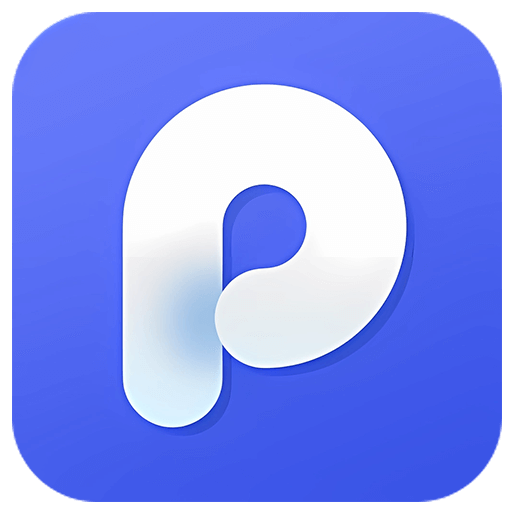Bitte anmelden für besseres Erlebnis

{{item.spec_option}}
{{item.spec}}
System
¥{{guess.sku_info.price}}
Referenzpreis
Hard Disk Sentinel ist eine für mehrere Systeme verfügbare Festplattenüberwachungs- und Analysesoftware, mit der Festplattenprobleme gefunden, getestet, diagnostiziert und behoben werden können. Die Software gibt Feedback und zeigt den Betriebszustand der Festplatte an, bietet Warnungen, um Leistungsabfälle und Ausfälle rechtzeitig zu erkennen und gewährleistet einen maximalen Schutz der Festplattendaten.
Intuitive Softwareoberfläche
Alle Informationen werden im Hauptfenster der Anwendung angezeigt und ermöglichen den einfachen Zugriff auf alle Festplatten und Partitionen mithilfe der Schnellsteuerung. Intuitive Elemente der Benutzeroberfläche, rot-gelb-grün Trifarben, die das Niveau des Problems anzeigen, sowie detaillierte Textbeschreibungen und Hilfe, die den Benutzer anwenden können.
Erhalten Sie Echtzeitinformationen über Ihre Festplatte
Hard Disk Sentinel bietet leistungsstarke Festplatteninformationsverwaltungsfunktionen, unterstützt eine Vielzahl von Geräten wie IDE / SATA / NVMe / SCSI / SAS / USB und Hybrid-Festplatten. Die Startsoftware ermöglicht sofortigen Überblick über den Betrieb der Festplatte und hilft bei der Überwachung des Betriebszustands der Festplatte in Kombination mit einer vollständigen Temperaturaufzeichnung. Darüber hinaus können Sie die Menge an Daten, die auf der Festplatte gelesen oder geschrieben werden, sowie die Übertragungsgeschwindigkeit anzeigen und die Festplattenpartition, die Versionsnummer und die Puffergröße erfahren.
Software-Hardware-Kombinationsprüfung
Neben den gängigen softwarebasierten Festplattenscans ermöglicht Hard Disk Sentinel auch die Selbstprüfung der Hardware. Dank der in die Festplatte integrierten Hardwaremethode zur Prüfung von Komponenten wie Magnetkopfen, Platten, Schaltungen und anderen kann diese Prüfung alle Festplattenprobleme effektiv identifizieren. Komplette Erkennung der Festplattenoberfläche in Kombination mit der erweiterten Selbstprüfung, Finden und Reparieren aller Schwächen und Neuzuweisung möglicher Fehlsektoren. Die Pro-Version enthält auch erweiterte Testwerkzeuge, um Probleme zu erkennen.
Effizienter Festplattenschutz
Beim täglichen Gebrauch minimiert die Software die Einnahmepalette und stört sie nicht. Bei Problemen werden alle Festplattenleistungsabfälle sowie SMART-Parameterfehler protokolliert und auf verschiedene Weise alarmiert: E-Mails, Netzwerknachrichten, Tonalarme usw. Der Benutzer kann auch wählen, den Computer automatisch auszuschalten, wenn die Festplatte ausfällt, sich überhitzt oder schlecht läuft, und die oben genannten Frühwarnfunktionen schützen die Festplattendaten mehrsinnig.
Weitere erweiterte Funktionen
Die Pro-Version von Hard Disk Sentinel bietet erweiterte Funktionen mit erweiterter Steuerung der Leistungsmanagementstufe und einer API-Entwicklungsschnittstelle, die Entwicklern die Kontrolle über den Zugang zu effektiven Daten auf der Festplatte erleichtert. Die Software verfügt über leistungsstarke Sicherungsfunktionen, um Dateien über FTP oder E-Mail zu übertragen und Daten auf einen lokalen Computer, einen Server oder einen Remoteserver zu sichern. Auch eine bequeme Fernüberwachung ermöglicht es den Benutzern, den Stand der Festplatte aus der Ferne im Browser oder auf dem Handy zu überprüfen.
Warum brauchen Sie Hard Disk Sentinel?
Wenn der Computer, den Sie verwenden, mit mindestens einer Festplatte oder einer SSD ausgestattet ist und Sie sicherstellen möchten, dass Ihre Daten jederzeit verfügbar sind, lautet die Antwort "Ja". Hard Disk Sentinel ist speziell für Sie entwickelt, wenn
- Sie verwenden mehrere Festplatten/SSDs/Hybrid-Festplatten (SSHD) (IDE/Serial ATA (S-ATA, e-SATA)/NVMe/SCSI/SAS/USB-Festplatten) oder externe Gehäuse auf Ihrem Computer (Überprüfen Sie die Seite zur Hardwarekompatibilität, um eine Liste der kompatiblen Hardware anzuzeigen)
- Sie verwenden ein bewegliches/abnehmbares Rack oder ein Gehäuse mit Festplatte
- Sie verwenden einen Laptop
- Sie verwenden einen Server oder einen Desktopcomputer mit hoher Festplattenlast
- Sie möchten Systemstabilität, Festplattenleistung und allgemeine Integrität maximieren und Festplattenwarnungen bei hohen Temperaturen oder niedrigen Gesundheitsgraden erhalten
- Sie wollen keine sensiblen und wertvollen Daten verlieren und möchten keine Festplatte-Wiederherstellung bezahlen
Die Vermeidung von Festplatten-Ausfällen ist viel besser als die Verwendung von Festplatten-Wiederherstellung. Seien Sie gewarnt und verhindern Sie Datenverlust auf der Festplatte mit HD-Sensoren! Halten Sie Ihre Festplatte gesund.
{{ app.qa.openQa.Q.title }}
Wie überwache ich den Status von Network Attached Storage (NAS)?
In diesem Tutorial wird erläutert, wie Sie Hard Disk Sentinel verwenden, um den vollständigen Zustand von Festplatten, SSDs oder anderen über ein Netzwerk verbundenen Speichergeräten so zu überwachen, als ob sie direkt mit einem Computer verbunden wären.
In der Regel bieten NAS-Geräte keine eigene Zustandsüberwachung an. Aus der Sicht des Benutzers (und der Software) können wir Dateien und Ordner lesen und schreiben, aber keine Festplatten erkennen, ihre Temperatur, ihren Gesundheitszustand erkennen und vollständige S.M.A.R.T.-Selbstüberwachungsdaten, Fehlerzähler und Statistiken erfassen. NAS-Geräte bieten manchmal eine interne S.M.A.R.T.-Prüfung an, die jedoch nicht ausreichend detailliert ist: Sie liefern nicht die richtige Echtzeit-Temperatur, überwachen Änderungen/Leistungsabfälle und können möglicherweise keine Warnungen über andere Probleme senden.
Hard Drive Sentinel kann alle oben genannten Aktionen durchführen, aber bisher funktioniert es nur für Laufwerke, die direkt mit dem Computer verbunden sind.
Um auf Statusinformationen zuzugreifen und diese zu erkennen, ist die Funktionalität eines NAS-Geräts „erweitert“ erforderlich: Der aktuelle Status wird regelmäßig erkannt und gespeichert. Diese Statusinformationsberichte (nachfolgend Statusquellen genannt) werden von Hard Disk Sentinel Professional gelesen und interpretiert, um die entsprechenden SSD、 Industriespeicherkarten und andere Speichergeräte, so wie sie direkt mit einem echten Computer verbunden sind.
Im Folgenden werden wir erläutern, wie die Funktionalität von Netzwerkangeschlossenen Speichergeräten (NAS-Boxen, Router usw.) erweitert werden kann und wie Sie Hard Disk Sentinel konfigurieren können, um erstellte Statusquelle-Dateien zu lesen.
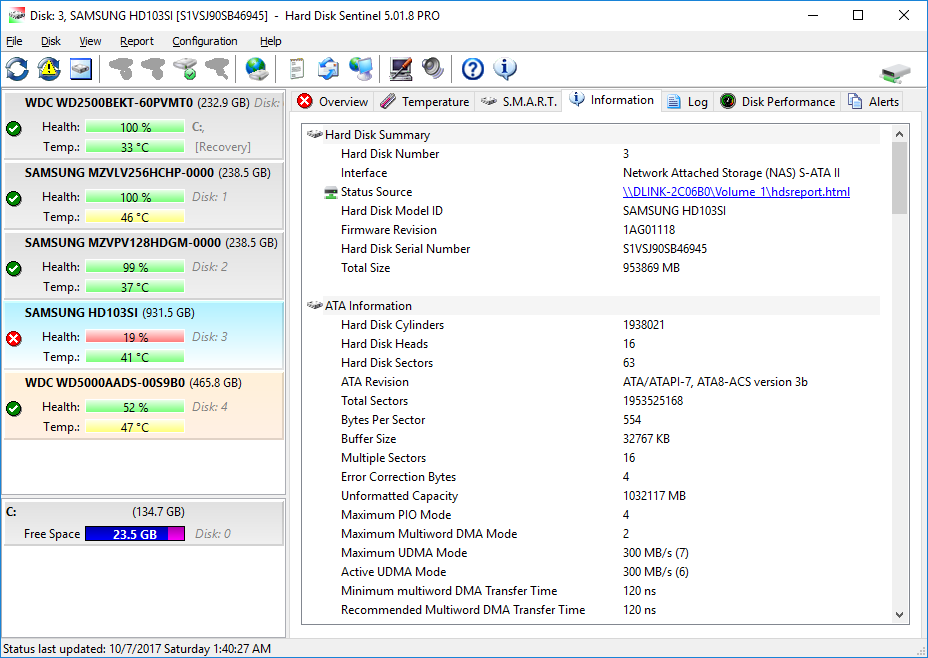
Anforderungen
Damit alles funktioniert, müssen wir Hard Disk Sentinel Professional 5.01.8 oder höher auf einem Windows-Computer ausführen, um die Statusquelle zu lesen und den Festplattenstatus anzuzeigen, Statistiken zu sammeln, Warnungen zu senden usw. Darüber hinaus benötigen wir einen Netzwerkspeicher (NAS), der Statusquelle-Dateien generieren kann. Der NAS benötigt SSH-Zugriff mit root-Berechtigungen, um es anzupassen, und Benutzer sollten sich mit den grundlegenden Linux-Befehlen vertraut machen (es wird empfohlen, zumindest chmod und cron zu kennen).
Überwachung der ersten Einstellungen von NAS-Geräten
Vor allem sollten zusätzliche Netzwerkspeichergeräte SSH-Zugriff bieten, um ihre Funktionalität zu erweitern. Einige Geräte können aus der Box oder durch offizielle Plugins unterstützt werden (z. B. D-LINK DNS327L). Einige erfordern möglicherweise Anpassungen, zusätzliche Komponenten (z. B. den fun-plug von D-LINK DNS320LW, der mit älterer Firmware verwendet wird) oder sogar spezielle Firmware. Bitte beachten Sie, dass inoffizielle Änderungen und Firmware-Updates dazu führen können, dass die Garantie ausfällt, also seien Sie vorsichtig! Einzelpersonen empfehlen dies nicht, und wenn Sie sich nicht sicher sind, wenden Sie sich an den Hersteller, der Hilfe beim SSH-Zugriff anbieten kann (oder hoffen, dass sie möglicherweise die erforderlichen Funktionen in einer zukünftigen offiziellen Version hinzufügen, um den Betrieb zu vereinfachen, wenn die Anzahl der Anfragen steigt).
Bitte beachten Sie, dass es aufgrund der großen Anzahl von Geräten und Firmware nicht möglich ist, eine Schritt-für-Schritt-Anleitung für alle Geräte zu geben, aber ich habe versucht, die Idee allgemeiner darzustellen und mit einigen Geräten zu erläutern, in der Hoffnung, dass dies hilft, Änderungen auf dem tatsächlichen Gerät vorzunehmen.
Sie benötigen einen SSH-Client, zum BeispielPUTTYSie können es direkt von diesem Link herunterladen:putty.exe
Erstellen einer Statusquelle mit der Hard Disk Sentinel Linux-Version
- Starten Sie PUTTY und melden Sie sich als root an.
- Geben Sie auf einem Remote-Computer mit Windows und Hard Disk Sentinel Professional cat /etc/samba/smb.conf ein, um einen Ordner zu finden, der über das Netzwerk gelesen werden kann (mit Samba freigegeben wird).
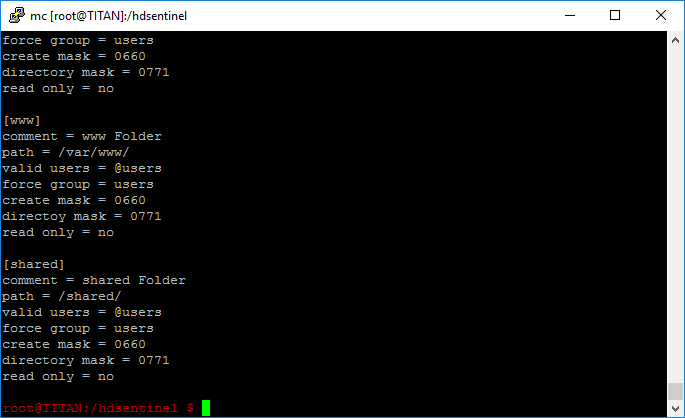
Ordner freigeben
Der Ordner /shared/ wird im Netzwerk freigegeben, daher sollten wir eine Statusquelle in diesem Ordner erstellen. Fortgeschrittene Benutzer können sogar eine neue, andere Freigabe für diesen Zweck erstellen, indem sie Samba-Profile bearbeiten.
- Geben Sie mkdir /hdsentinel ein, um einen Ordner zu erstellen, in dem die ausführbaren Dateien der Festplatte Sentinel gespeichert werden.
- Geben Sie dann cd /hdsentinel ein, um diesen Ordner zu öffnen.
- Download gilt fürFestplatte Sentinel Linux-Version für ARMv5 CPUsGeben Sie wget ein. http://www.hdsentinel.com/hdslin/armv5/hdsentinelarm .
- Aktivieren Sie die ausführbaren Rechte mit dem Befehl chmod: chmod 755 hdsentinelarm(Festplatte Sentinel Linux VersionsseiteDies wird ausführlich erläutert).
- Geben Sie crontab -e ein, um den cron-Job zu bearbeiten und den geplanten Job zu erstellen: Starten Sie die Linux-Version von Hard Drive Sentinel, die (StatusquelleIn einem Ordner, der über das Netzwerk gelesen werden kann (Details und Optionen finden Sie unter cron). Fügen Sie die folgenden Zeilen am Ende der Liste der konfigurierbaren cron-Aufgaben hinzu:
*/10 * * * * /hdsentinel/hdsentinelarm -r /shared/hdsreport.html -html
Drücken Sie dann STRG+X, um die Liste zu beenden und zu speichern. Mit diesem neuen Eintrag in crontab startet Linux HDsentinel (heruntergeladen in den Ordner /hdsentinel) alle 10 Minuten und speichert den Bericht in der Datei /shared/hdsreport.html, die über das Netzwerk zugänglich ist.
Nach einiger Zeit (10 Minuten oder weniger, abhängig von der tatsächlichen Uhr) wird die Datei hdsreport.html erstellt und gespeichert. Diese hdsreport.html Datei enthält alle gefundenen Festplatten, SSD、 Vollständiger Zustand von Flash-Laufwerken, Industriespeicherkarten usw. Sie können die Datei in jedem Webbrowser öffnen und den Gerätestand schnell überprüfen, auch ohne Hard Disk Sentinel Professional zu installieren. Dies ist ein sofortiger Vorteil und verbessert die Funktionalität des NAS. Wenn ein NAS-Gerät einen externen USB-Anschluss für zusätzlichen Speicher unterstützt, werden auch die an diesen Anschluss angeschlossenen externen Festplatten automatisch aufgelistet, erkannt und gemeldet.
Laden der Statusquelle in Hard Disk Sentinel Pro
Wenn die Konfiguration der Statusquelle für den NAS erstellt und automatisch aktualisiert wird, muss die Festplatte Sentinel Professional konfiguriert werden, die auf einem Windows-Computer ausgeführt wird, um sie zu verwenden: Lesen, Bearbeiten und Anzeigen von Inhalten. Bitte wählen Sie dazu »DateienMenü ->Konfigurieren der NAS-Festplattenüberwachung »
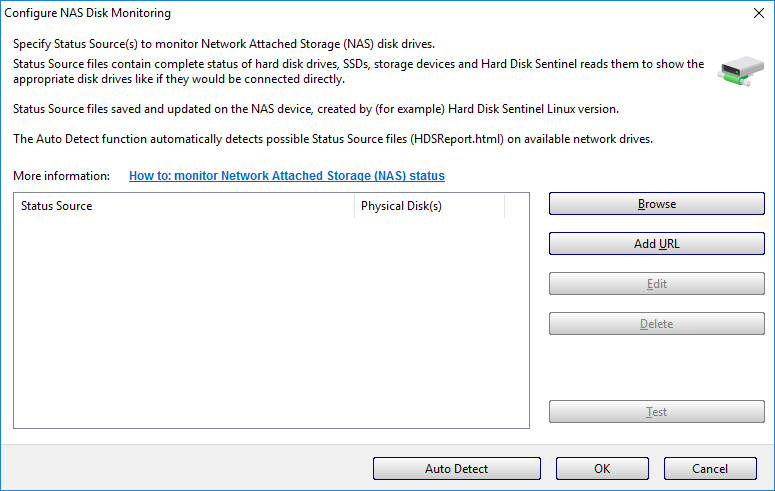
Konfigurieren der NAS-Festplattenüberwachung in Hard Disk Sentinel Professional
In diesem Fenster können Sie eine beliebige Anzahl von Statusquellen hinzufügen, indem Sie eine automatische Erkennung ausführen.
- Die automatische Erkennung scannt den Stammordner aller Netzwerkmappen und fügt die gefundene Datei hdsreport.html automatisch hinzu. Wenn der freigegebene Ordner des NAS-Laufwerks daher als Netzwerkfreigegebenes Laufwerk zugeordnet ist, klicken Sie einfach auf "Automatische Erkennung "Der Knopf kann.
- Durchsuchen Sie das Dateisystem und wählen Sie den richtigen Netzwerkstandort oder geben Sie einen Netzwerkpfad an. UNC-Pfadnamen wie \nas-devicehdsreport.html werden unterstützt.
- Geben Sie den vollständigen Pfad und den Dateinamen direkt an oder geben Sie eine http://-Verbindung an, so dass auch ein Webserver oder ein Remoteserver auf diese Weise überwacht werden kann.
Hard Disk Sentinel Professional versucht automatisch, Dateien zu verbinden und zu lesen und zeigt die Anzahl der Festplatten an, die in der konfigurierten Statusquelle gefunden wurden.
Klicken Sie in diesem Fenster auf "Okay.Danach wird die Statusquelle verarbeitet und die Festplatte wird auf die gleiche Weise angezeigt wie ein Laufwerk, das direkt mit dem tatsächlichen Computer verbunden ist (intern oder über USB/eSATA).
Hard Disk Sentinel Professional zeigt NAS-Laufwerke auf einem anderen Hintergrund an (hellorange), um anzuzeigen, dass diese Geräte nicht direkt mit dem Netzwerk verbunden sind, sondern mit dem Netzwerk verbunden sind.
Das Verbindungsstatussymbol in der rechten oberen Ecke zeigt den tatsächlichen Status an: Grün bedeutet, dass alle konfigurierten Statusquellen lesbar und verarbeitbar sind. Rot bedeutet, dass eine (oder mehrere) Statusquellen nicht lesbar sind (Netzwerkfehler).
Dann versucht Hard Disk Sentinel, den Festplattenstatus zu lesen und zu aktualisieren und bei Bedarf zu warnen. Wenn Sie die Überwachung stornieren oder anpassen möchten, können SieDateienMenü ->Konfigurieren der NAS-Festplattenüberwachung "Im Fenster durchgeführt. In diesem Fenster können Sie den Standort der Statusquelle bearbeiten (z. B. wenn der Name, die IP-Adresse usw. des Geräts geändert wurde) oder die Statusquelle aus der Liste löschen.
Wenn Sie die Erstellung der Statusquelle für den NAS selbst deaktivieren möchten, können Sie sich über SSH anmelden und den entsprechenden Eintrag aus der cron-Aufgabe löschen, während Sie die gespeicherte Software und die zugehörigen Ordner löschen.
Hinweis: Die nicht registrierte (Testversion) Hard Disk Sentinel Pro erlaubt die Konfiguration der Statusquelle für die Bewertung, jedoch wird diese Einstellung nach dem Neustart automatisch deaktiviert (eine Neukonfiguration erforderlich). Darüber hinaus werden in der Testversion nur einige Informationen auf der S.M.A.R.T.-Seite angezeigt. Die registrierte (vollständige) Version behält die konfigurierten Einstellungen bei und zeigt den vollständigen Status nach dem Neustart automatisch an.Die NAS-Überwachung wird von Hard Disk Sentinel Standard nicht unterstützt und wird nur von Hard Disk Sentinel Professional unterstützt.
Reserve-Zustandsquelle
Um den Netzwerkspeicher zu überwachen, wenn die Festplatte Sentinel nicht verfügbar ist (z. B. auf FreeBSD/FreeNAS-Systemen), können Sie die Festplattenstatusinformationen mit dem Smartctl-Tool exportieren und als Statusquelle für die Festplatte Sentinel Pro verwenden.
Konfigurieren Sie diesen Befehl als geplante Aufgabe, nachdem Sie sich mit SSH angemeldet haben:
/usr/sbin/smartctl -r ataioctl,2 -d sat -a /dev/sda > /shared/smartsda.txt
Dadurch wird eine Datei smartsda.txt im Ordner /shared erstellt (vorausgesetzt, der Ordner ist freigegeben - Sie können jedoch cat /etc/samba/smb.conf verwenden, um den Ordner /dev/sda für Geräte zu finden, der im Netzwerk verfügbar ist). Achten Sie darauf, den Teil -r ataioctl,2 zu behalten, da dies aktiviert wird.OriginalFestplatteninformationen (Identifikations- und Selbstüberwachungsdaten), die in keiner Weise verarbeitet / übersetzt / interpretiert werden. Möglicherweise müssen Sie auch den Gerätenamen (/dev/sda) und die Gerätererkennungsmethode (-d sat) ändern. Darüber hinaus müssen Sie für jedes zu überwachende Gerät einen anderen Plan erstellen und alle diese Statusquellen einzeln zu Hard Disk Sentinel Professional hinzufügen.
Je nachdem, in welchem System smartctl installiert ist, kann sich smartctl in einem anderen Ordner wie /usr/local/modules/bin/smartctl oder in einem anderen Ordner befinden. Verwendenfind / -name "smartctl" Befehle können helfen, dieses Werkzeug zu finden.
Der Vorteil dieser Methode besteht darin, dass Sie keine Software herunterladen müssen, sondern einfach die verfügbare Smartctl verwenden, um sie zu erkennen. Es kann jedoch nicht flexibel oder praktisch genug sein, daher ist es am besten, wenn möglich, Hard Disk Sentinel zu verwenden, da es viele Vorteile hat:
- Einfachere Konfiguration: Keine manuelle Prüfung/Angabe von Geräteknoten, Erkennung/Gerätetyp erforderlich
- Automatische Verfolgung von Änderungen der Gerätekonfiguration (wenn der NAS einen USB-Steckplatz unterstützt, können entfernbare Laufwerke eingeschlossen/entfernt werden)
- Erstellen eines Berichts für mehrere Laufwerke/Geräte
- Erstellte HTML-Berichte können jederzeit in jedem Browser geöffnet werden, unabhängig von Hard Disk Sentinel Pro unter Windows, um den tatsächlichen vollständigen Status zu sehen.
- Unterstützte Geräte (RAID-Box, Industrie-SD-Speicherkarte)
- Erstellen und Aktualisieren von Berichten Schritt für Schritt sicherer
Quelle:https://www.hdsentinel.com/how_to_monitor_network_attached_storage_nas_status.php
Preisraten
Preisratencode